
前面我们分享了在PPT当中形状合并的五种方式,了解了它们的基本原理和使用时的注意事项,接下来的几期我们就分别对这些功能进行案例讲解,详细介绍它们是制作PPT的过程的实际使用方法,今天就让我们先从“联合”开始吧。
今天我们使用形状联合制作两个常见图形,第一个是松树,第二个是白云,制作起来也比较简单。分别来看看吧。
先来看看松树,它其实是由三个三角形与一个长方形的组合,先画一个长方形,然后画一个三角形,按住Ctrl+shift键平行复制一个出来,调整大小和位置,同样的操作再复制出来一个,缩小并放好,然后全部选中进行联合,一颗松树就画好了,可以将轮廓去掉,并填充成自己想要的颜色。
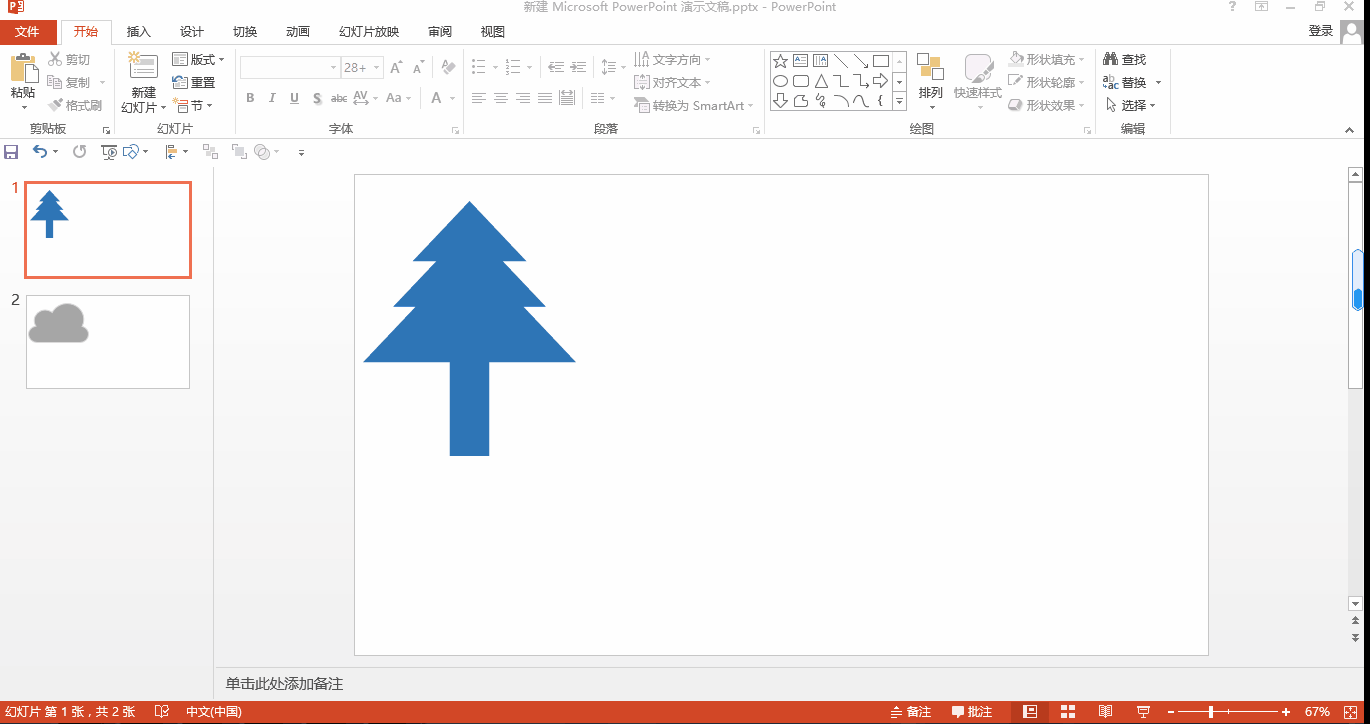
白云就更简单了,先画一个圆角矩形,这里需要先通过黄色控制点将边缘调整地更圆滑一点,然后插入圆形,需要按住shift键以画出正圆,按住Ctrl+shift键平行复制调整大小和位置,然后选中三个形状进行联合,一个白云就画好了,去掉轮廓,调整填充色,这样就搞定了,是不是很简单呢?
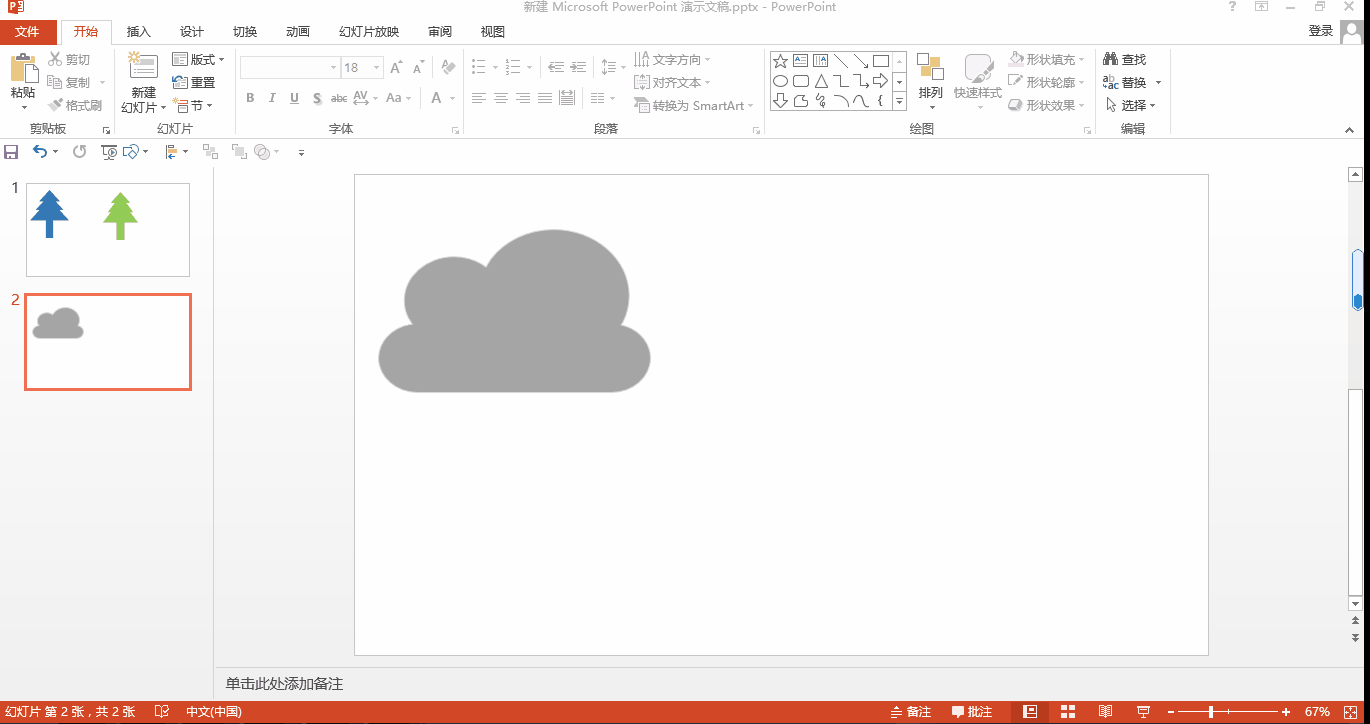
好了,关于形状联合的技巧就分享到这里,我们下次再见吧!
文章为用户上传,仅供非商业浏览。发布者:Lomu,转转请注明出处: https://www.daogebangong.com/articles/detail/PPT-zhong-xing-zhuang-he-bing-de-shi-yong-ji-qiao-cong-xing-zhuang-lian-he-kai-shi.html

 支付宝扫一扫
支付宝扫一扫 
评论列表(196条)
测试